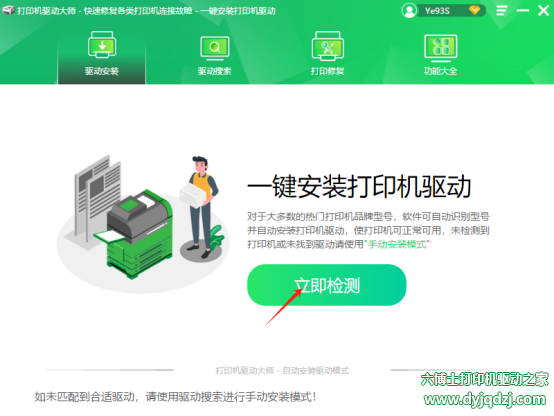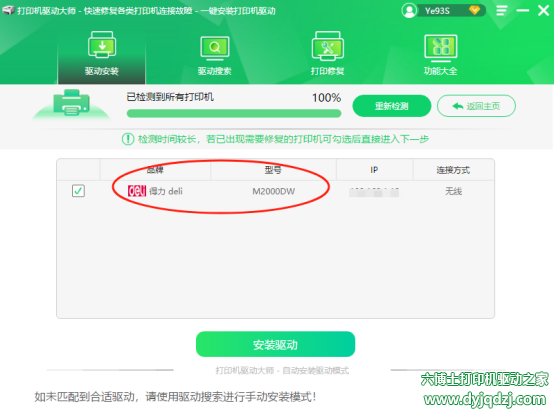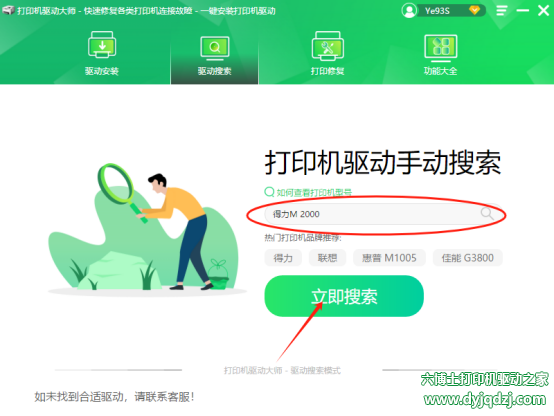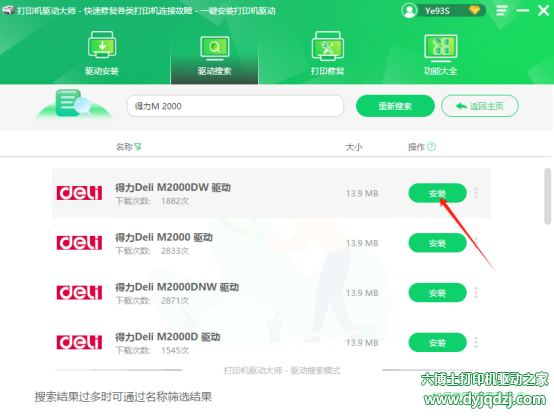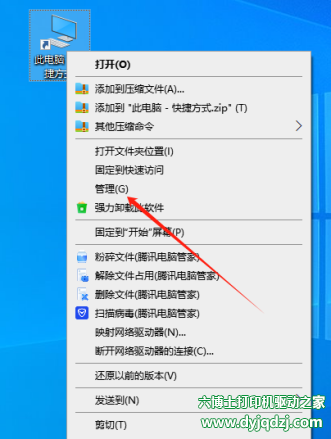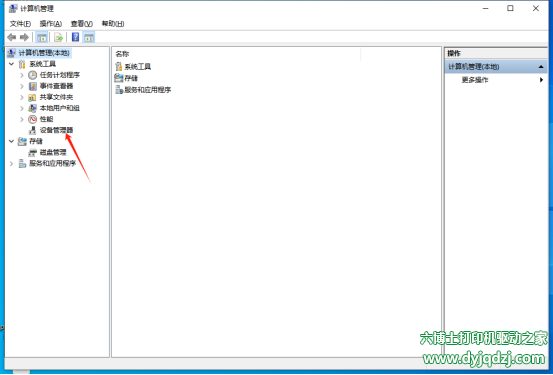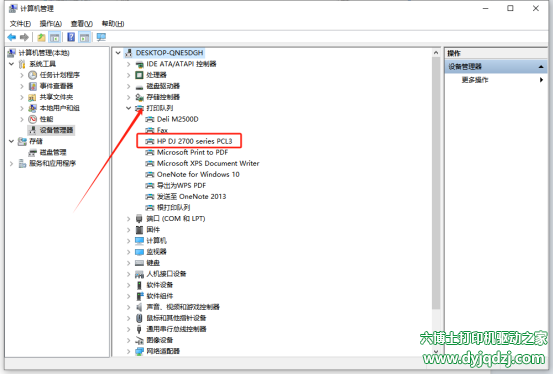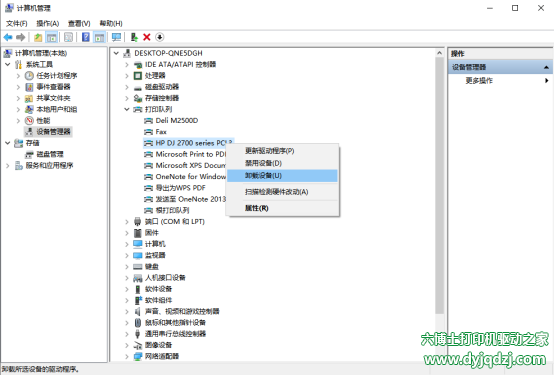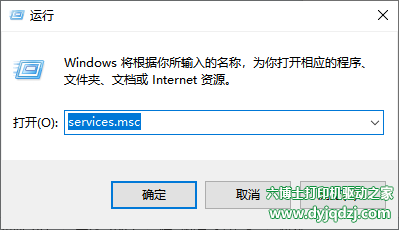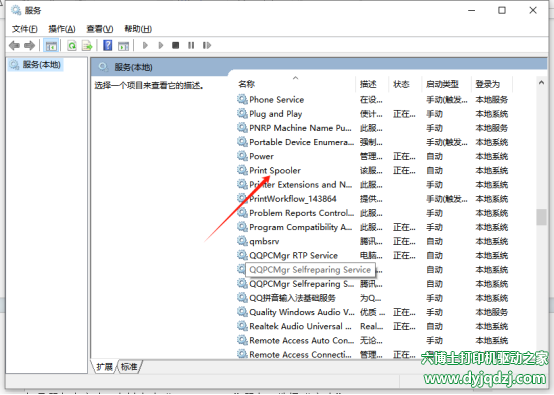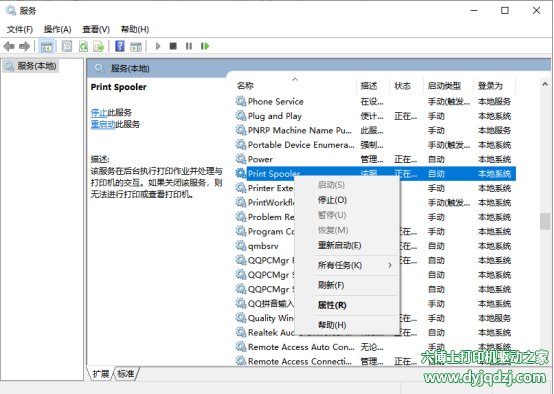|
打印机作为日常办公和学习的重要工具,驱动程序的安装至关重要。如果电脑无法成功安装打印机驱动,那打印机就无法打印。那么,打印机驱动安装不上是怎么回事呢?如何恢复安装呢?下面就为您解析原因并提供解决方案,帮助您快速恢复打印功能。 一、驱动与系统不兼容 如果您之前安装的是与电脑系统不兼容的驱动程序,那可能会安装失败。如果您的打印机驱动适用于Win7,而您的电脑系统是win8或者Win10,这时就可能会出现安装失败的情况。所以我们需要下载适配自己电脑系统的最新版本的打印机驱动。 在安装驱动程序前,可以通过各品牌打印机官网查找适配电脑系统的驱动程序,若未找到,这边建议可以选择软件打印机驱动大师或直接从打印机驱动之家网站下载更新驱动程序。 打印机驱动大师网:https://6bo4.com (自动匹配安装海量打印机驱动) 打印机驱动之家网:http://www.qddshi.com/ (免费下载,自主安装) 安装帮助:复制链接到电脑上下载哦。 打印机驱动大师下载更新驱动步骤: 在打印机和电脑正常连接的情况下,打开打印机驱动大师,点击立即检测。
软件会自动检测与您打印机相匹配的打印机驱动程序。
若未匹配到合适驱动,也可选择驱动搜索手动输入打印机型号查找适配驱动程序。 查到与打印机匹配的驱动后,点击安装即可。
二、驱动卸载未完全 如果你之前已经安装过打印机驱动,但没有完全卸载,就可能会导致新的驱动安装失败。这是因为旧驱动与新驱动之间存在冲突。 首先右键“我的电脑”找到“管理”选项。
进入“计算机管理”,找到“设备管理器”,点击它。
展开“打印队列”,找到需要卸载的打印机。
右键点击“卸载设备”。
卸载完成后,重启电脑以确保所有相关文件都被彻底清除。 三、打印机服务未启动 打印机服务是一个系统服务,它负责管理打印机的工作。如果打印机服务没有启动或被禁用,就可能会导致驱动无法安装。具体步骤是: 按下Win+R键,输入services.msc,然后点击“确定”。
在服务列表中,找到“Print Spooler”服务。
如果服务未启动,右键点击“Print Spooler”服务,选择“启动”。 如果服务已经启动,但问题依旧存在,可以尝试右键点击并选择“重启”。 四、连接线或接口有问题 如果你的打印机是通过USB线或其他方式连接到电脑的,那么你需要确保连接线或接口没有问题。如果连接线断裂或松动,或者电脑接口损坏或占用,也可能会导致驱动无法安装。这时,你需要检查连接线是否正常,并重新插拔接口。 以上就是电脑打印机驱动安装不上的解决方法,打印机驱动大师自成立2015年至今,提供官方完整版驱动,累计帮助900万人次,下载打印机驱动大师,帮您解决打印机连接、扫描、打印、复印、共享等问题,提高您和打印机的工作效率。 |